Win10中docker的安装与使用
1.docker的安装
环境准备
Docker for Windows是一个Docker Community Edition(CE)应用程序。Docker for Windows安装包包含了在Windows系统上运行Docker所需的一切。如果你不想装虚拟机,想直接在你的Windows操作系统中安装与学习使用docker,那么你首先得查看你的系统是否满足Docker for Windows的安装与使用要求。
Docker for Windows的当前版本运行在64位Windows 10 Pro,专业版、企业版和教育版(1607年纪念更新,版本14393或更高版本)上。Ps:家庭版是不行的,如果你是家庭版,那么一是升级到专业版,破解专业版推荐个地址:http://blog.csdn.net/SONGCHUNHONG/article/details/78006389 ,二是安装Docker Toolbox,自行网上百度http://blog.csdn.net/tina_ttl/article/details/51372604
如果你满足Docker for Windows的环境条件了,那么首先检查电脑的虚拟化开启了没有:进入任务管理器(ctrl+alt+delete),点击性能->cpu ,查看虚拟化是否已启用,如果虚拟化是已禁用,那么你需要重启电脑进入bios开启虚拟化(我们的发的笔记本cpu都是支持虚拟化的,重启时进入bios按esc -> 再按f12 -> 去开启虚拟化)
开启虚拟化重启后,进入任务管理器看虚拟化是否已启用.
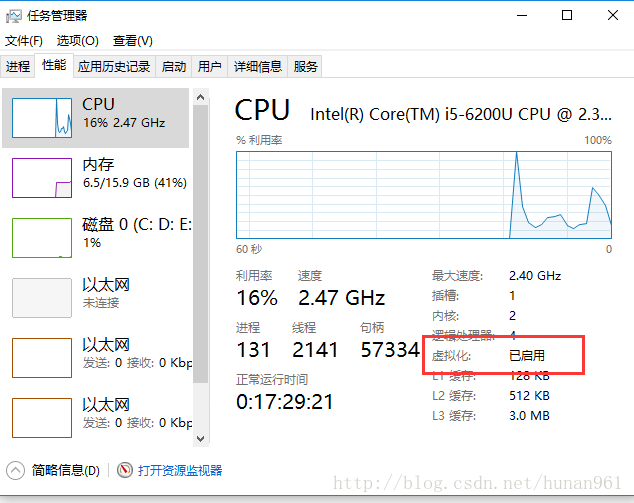
4.然后再是进入电脑的控制面板->程序->启用或关闭Windows功能->把Hyper-v勾上,启用后电脑会重启,后面就可以下载并安装Docker for Windows了。
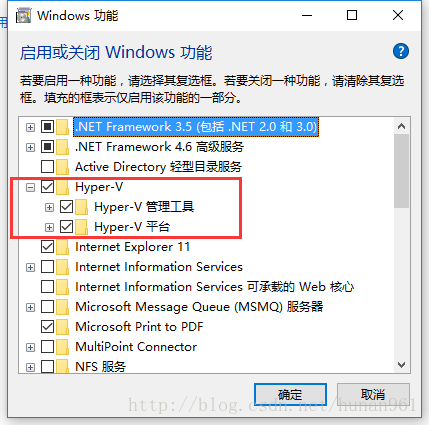
下载安装
进入网址https://docs.docker.com/docker-for-windows/install/#download-docker-for-windows 下载并安装。我安装的是稳定版。安装过程没什么要注意的。
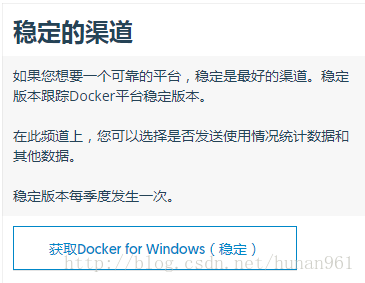
3、启动以后会出现在桌面的右下角区域,鼠标放上去以后显示Docker is running表示启动成功,第一次安装启用好像是会弹出个Docker Cloud登录界面,去注册然后登录,使用和git有点类似,可以pull图像等等
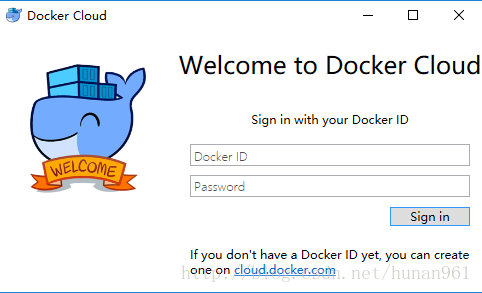
2.docker的入门
开始使用
检查Docker,Compose和Machine的版本
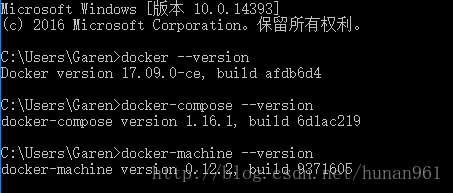
3、运行docker run hello-world以测试从Docker Hub中拉取图像并启动容器:
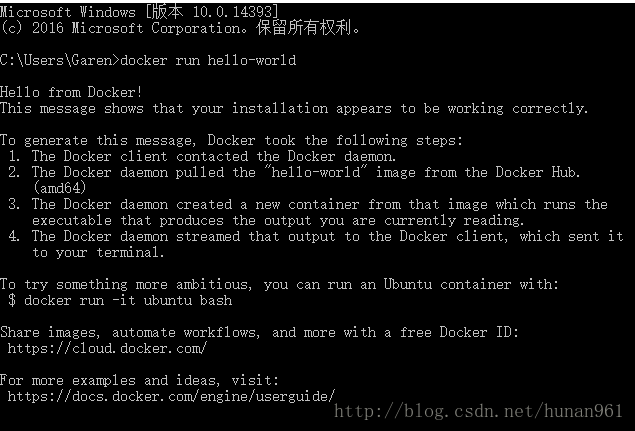
4、 使用命令docker run -it ubuntu bash运行一个Ubuntu容器,我之前已经拉取过这个容器了,大概是几十兆吧,所以直接启用了,输入exit命令停止容器。

5、运行命令docker run -d -p 80:80 –name webserver nginx 启动一个Dockerized webserver 会下载nginx容器图像并启动它,然后再打开浏览器键入http://localhost
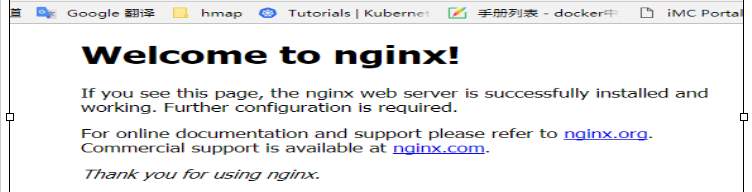
6、运行docker ps 命令,检查容器的详细信息:
7、停止或移除容器和图像。如果你想停止网络服务器,输入:docker stop webserver
然后重新启动docker start webserver。要使用单个命令停止并删除正在运行的容器,请键入: docker rm -f webserver。这将删除容器,但不是 nginx图像。
您可以列出本地图像docker images。你可能想要保留一些图片,这样你就不必再从Docker Hub中取出它们了。
要删除不再需要的图像,请使用docker rmi后跟图像ID或图像名称。例如:docker rmi nginx
Settings:
找到右下角的docker图标,右击选择settings进去
General:这里是设置docker开机自启,应用程序启动时检查更新,发布使用情况统计信息
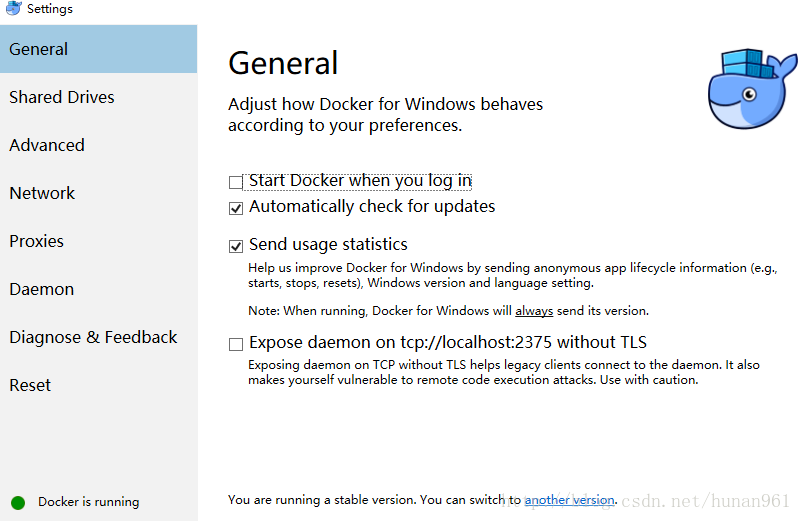
Advanced:分配cpu数量与内存量:

3、 Daemon:Docker for windows10 可以配置阿里云镜像,到https://cr.console.aliyun.com/ 注册一个账户,登录进去后再列表选择加速器,把你的专属加速器地址复制粘贴到Daemon的Registry mirrors中:
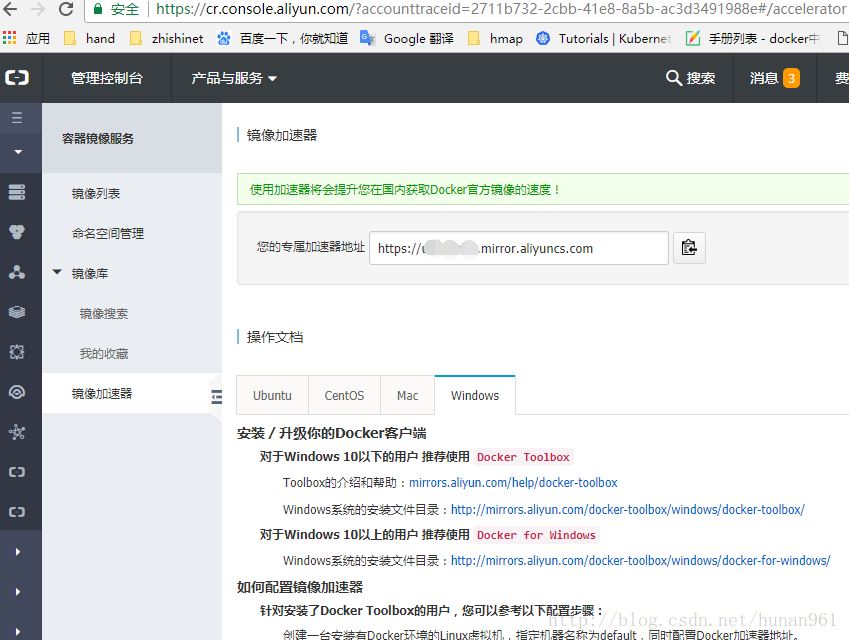
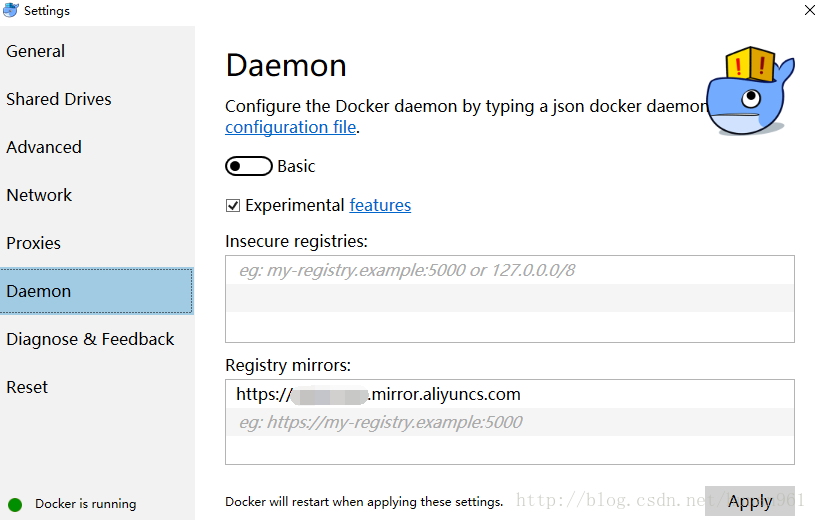
用Dockerfile定义一个镜像:
创建一个空目录,我取名叫docker,然后分别在里面新建三个文件:Dockerfile,app.py,requirements.txt
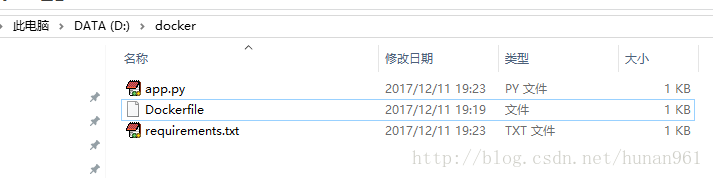
三个文件中的内容分别设计为:
1.Dockerfile:
# Use an official Python runtime as a parent image
FROM python:2.7-slim # Set the working directory to /app
WORKDIR /app # Copy the current directory contents into the container at /app
ADD . /app # Install any needed packages specified in requirements.txt
RUN pip install --trusted-host pypi.python.org -r requirements.txt # Make port 80 available to the world outside this container
EXPOSE 80 # Define environment variable
ENV NAME World # Run app.py when the container launches
CMD ["python", "app.py"] 2.app.py:
from flask import Flask
from redis import Redis, RedisError
import os
import socket # Connect to Redis
redis = Redis(host="redis", db=0, socket_connect_timeout=2, socket_timeout=2) app = Flask(__name__) @app.route("/")
def hello():
try:
visits = redis.incr("counter")
except RedisError:
visits = "<i>cannot connect to Redis, counter disabled</i>" html = "<h3>Hello {name}!</h3>" \
"<b>Hostname:</b> {hostname}<br/>" \
"<b>Visits:</b> {visits}"
return html.format(name=os.getenv("NAME", "world"), hostname=socket.gethostname(), visits=visits) if __name__ == "__main__":
app.run(host='0.0.0.0', port=80) 3. requirements.txt:
Flask
Redis
构建镜像
在docker目录下打开cmd.exe运行命令(确保能够找到Dockerfile文件,镜像取名叫friendlyhello):docker build -t friendlyhello .
ps:千万不要落了上面那行后面的那个点,曾经入过坑的。。命令包括后面的那个点:
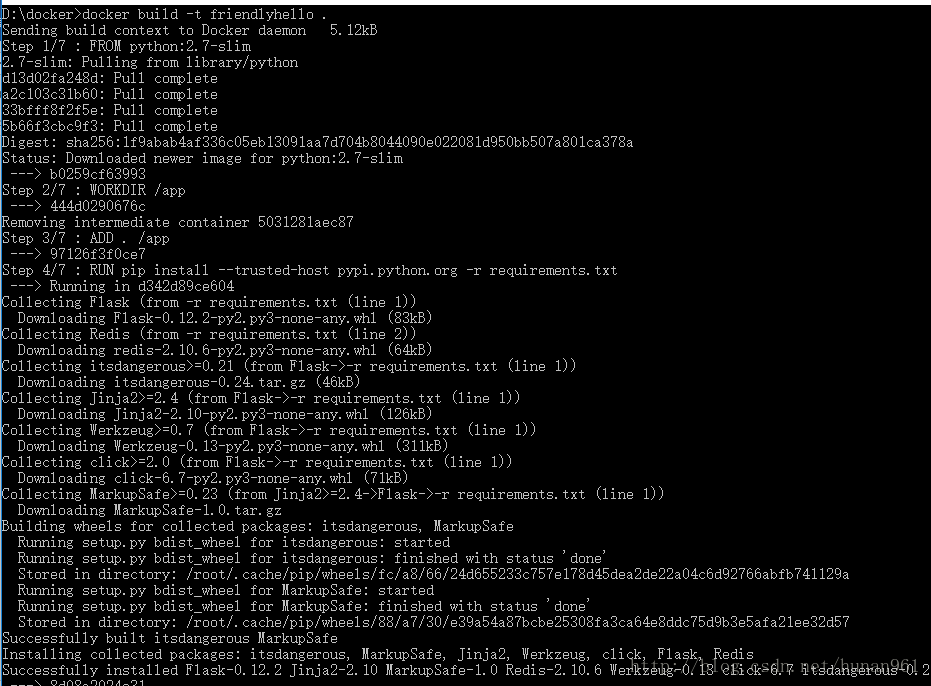
然后再执行命令:
docker images:
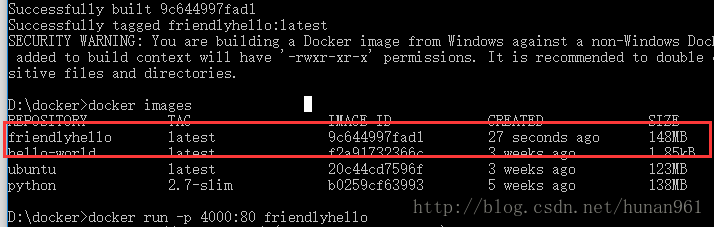
运行镜像程序:
docker run -p 4000:80 friendlyhello
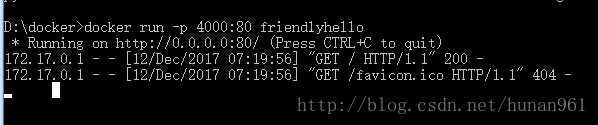
可以看到Python正在为应用程序提供消息的http://0.0.0.0:80。但是,这个消息来自容器内部,它不知道我们将该容器的端口80映射到4000,从而打开URL: http://localhost:4000
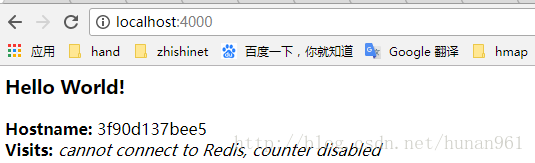
引用: https://blog.csdn.net/zzq060143/article/details/91050272
Win10中docker的安装与使用的更多相关文章
- WIN10中DOCKER的安装
1.docker的安装 环境准备 Docker for Windows是一个Docker Community Edition(CE)应用程序.Docker for Windows安装包包含了在Wind ...
- 在Win10中,在安装msi安装包的时候常常会出现代码为2502、2503的错误。
前言:在Win10中,在安装msi安装包的时候常常会出现代码为2502.2503的错误.其实这种错误是由于安装权限不足造成的,可以这种msi的安装包不像其他exe的安装程序,在安装包上点击“右键”之后 ...
- CentOS双机中Docker下安装Mysql并配置互为主从模式
CentOS双机中Docker下安装Mysql并配置互为主从模式 目录 1.搜索镜像... 1 2.拉取镜像... 1 3.绑定端口: 1 4.配置文件(修改/etc/mysql/my.cnf文件): ...
- CentOS 7 中 Docker 的安装
CentOS 7 中 Docker 的安装 Docker 软件包已经包括在默认的 CentOS-Extras 软件源里.因此想要安装 docker,只需要运行下面的 yum 命令: [root@loc ...
- centos中docker的安装
之前学习docker的时候,是在windows上直接使用可执行文件安装的,最近需要在自己的服务器上安装docker,特此了解了一下如何安装,这里补一下. 小白学Docker之基础篇 小白学Docker ...
- win10中docker使用docker-compose启动报错:pywintypes.error: (2, 'CreateFile', '系统找不到指定的文件。')
Traceback (most recent call last): File "docker\api\client.py", line 214, in _retrieve_ser ...
- CentOS 7 中 Docker 的安装和卸载
安装Dokcer Docker 软件包已经包括在默认的 CentOS-Extras 软件源里.因此想要安装 docker,只需要运行下面的 yum 命令: [root@localhost ~]# yu ...
- win10中,vscode安装go插件排雷指南
最近学习go,想着使用强大的vscode编写go,在安装go插件过程中,遇到了很多问题.下面记录解决方案. 1)win10环境,安装go,vscode,git 配置GOPATH环境变量,在我的电脑-& ...
- Ubuntu中Docker的安装与使用
Ubuntu中安装Docker 更新ubuntu的apt源索引 sudo apt-get update 2.安装包允许apt通过HTTPS使用仓库 sudo apt-get install \ apt ...
- linux中docker容器安装vi命令详解
在使用docker容器时,同时你docker里的系统正好是debian或ubuntu的时候,有时候里边没有安装vim,敲vim命令时提示说:vim: command not found,这个时候就需要 ...
随机推荐
- Nim 枚举类型 对性能的影响
Nim 枚举类型 对性能的影响 继上一篇文章<Nim 概念 Concept 对性能的影响>后,我在想,既然 method 虚方法造成性能的影响很大,那么有没有更快的方法实现,当然是有的,那 ...
- 编辑linux服务启动命令(app-script.sh命令编写)
#!/bin/sh# 注:这里可替换为你自己的执行程序,其他代码无需更改APP_NAME=app-biz.jar #使用说明,用来提示输入参数usage() { echo "Usage: s ...
- TCP连接断开:为什么要挥手四次
本文分享自华为云社区<解密TCP连接断开:四次挥手的奥秘和数据传输的安全>,作者: 努力的小雨 . TCP 连接断开 在当今数字化时代,互联网已经成为了人们生活中不可或缺的一部分.而在互联 ...
- isAlive
线程存活 当线程执行时显示线程存活 执行完毕为false
- 基于python人脸识别考勤系统(语音播报)
介绍: 本项目是大二寒假在家没事写的,一直没有时间讲本项目分享出来,现在有时间了哈.那就让我简单的将项目介绍一下吧.好了废话不多说了,直接上图 初始化界面: 可以看到所有的功能都展现在了左边的功能栏中 ...
- The fourth day learning summary
一.for 循环循环就是重复做某件事,for循环是python提供第二种循环机制(第一种是while循环),理论上for循环能做的事情,while循环都可以做.目的:之所以要有for循环,是因为for ...
- Cesium最简单的视效升级方案,无需修改代码即可实现
Cesium依靠其开源免费的特点基本上完全垄断了GIS这一块,并且其中99%的用户都是使用的CesiumJS,然而,对于一些使用Cesium的项目来说,要想升级视效可能需要进行繁琐的代码修改,增加了开 ...
- 【Python】【OpenCV】边缘检测和创建自定义核
对于使用OpenCV已有的算子,我们还可以自定义卷积核以达到不同的效果. filters.py 1 import cv2 2 import numpy 3 4 """ 定 ...
- SQL 的递归查询
在一般的业务场景中,特别是针对相关的业务线相关的功能开发时,可能会遇到一些具有层级关系的数据关联结构.比如,一个员工可能属于一个领导管辖,而同时,这个领导也被另一个更高级别的领导管辖--,而本质上这些 ...
- [活动(深圳)] .NET Love AI 之 .NET Conf China 2023 Party 深圳
中国.NET 社区2023年12月16日 在北京成功举办了.NET Conf China 2023,虽然北京飘起雪,依然挡不住想要参加活动的全国各地的.NET开发兄弟姐妹的热情.大家可以通过大会精彩照 ...
